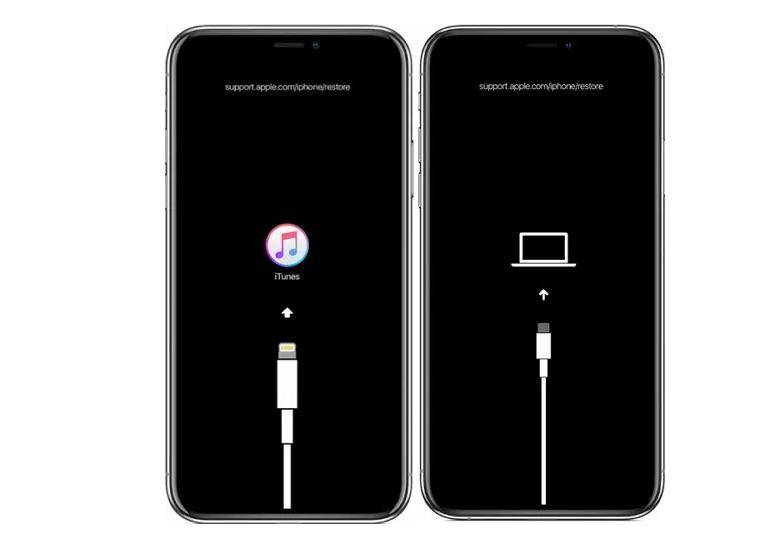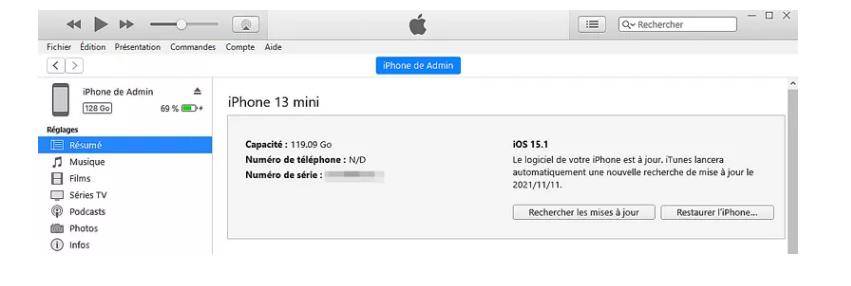5 solutions pour réparer un iPhone bloqué sur mode SOS d'urgence
 Théodore Rodin
Théodore Rodin- Updated on 2024-08-05 to Fix iPhone
Mon iPhone Xr a récemment déclenché accidentellement une alerte SOS, envoyant un message d'urgence à mes contacts. Cependant, la fenêtre persistante indiquant que "Vos contacts d'urgence ont été notifiés" m'a posé problème. Comment puis-je m'en débarrasser ?"
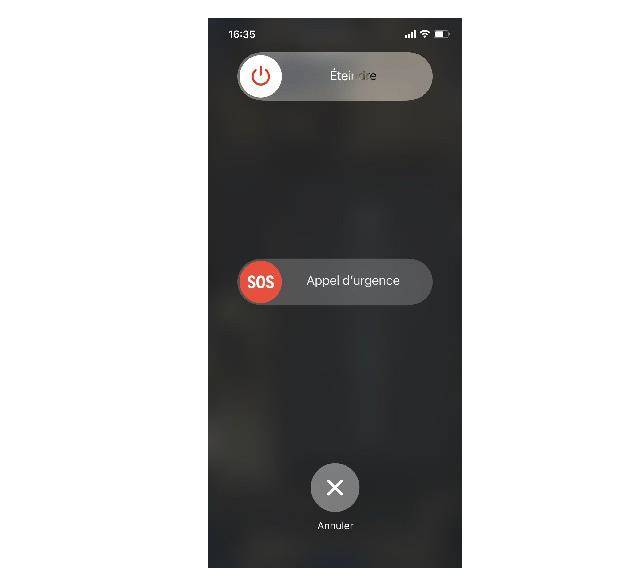
Il peut même être impossible d'éteindre l'appareil iPhone jusqu'à ce que le problème soit résolu. C'est pourquoi la recherche de solutions fiables devient la seule option possible. Lisez ce guide où l'article explique pourquoi le problème survient et comment le résoudre !
Partie 1. Pourquoi l'iPhone reste bloqué sur le mode SOS
Avant de rechercher une solution à l'écran SOS d'urgence, il est judicieux de comprendre les raisons pour lesquelles votre iPhone peut se retrouver bloqué sur cet écran. Quelques-unes des causes possibles de ce problème sont exposées ci-dessous :
- Dans la plupart des situations, ce problème survient lorsque vous tentez d'appuyer sur les boutons Alimentation, Volume haut et Volume bas pour effectuer certaines actions sur votre appareil. Cependant, il est possible de commettre une erreur en appuyant accidentellement sur les mauvaises touches. À la suite de cette erreur, votre téléphone peut rester coincé sur l'écran SOS d'urgence.
- Si vous avez effectué un flash ou un jailbreak sur votre iPhone, l'appareil pourrait se retrouver bloqué sur l'écran SOS d'urgence. Cette situation peut résulter d'une défaillance du système ou d'une erreur survenue pendant le processus de jailbreak.
- Si un enfant a accès à votre iPhone, il pourrait activer le mode SOS d'urgence depuis le menu Réglages de votre appareil.
Partie 2. 5 manières de procéder lorsque l'iPhone signale que vos contacts d'urgence ont été notifiés
Méthode 1. Éteindre l'iPhone et le recharger pour essayer
La première méthode consiste à éteindre votre iPhone et à le recharger pendant au moins une heure. Allumez ensuite l'appareil pour vérifier si l'écran SOS d'urgence a disparu.
Cependant, dans de nombreux cas, il se peut que vous ne puissiez même pas éteindre votre appareil. Dans d'autres cas, vous pouvez l'éteindre, le recharger et rester bloqué sur l'écran "Vos contacts d'urgence ont été informés". Nous disposons donc de solutions plus fiables pour corriger cette erreur.
Méthode 2. Redémarrer forcé de l'iPhone pour quitter le mode SOS d'urgence
La deuxième méthode pour résoudre un écran SOS d'urgence consiste à redémarrer forcé votre appareil. Il est important de noter que les différents modèles d'iPhone ont des méthodes différentes de redémarrage forcé. Par conséquent, nous allons mettre en évidence les étapes pour le redémarrage forcé ci-dessous.
Redémarrage forcé de l'iPhone 8, X, XS, XR, 11, ou 12
- Commencez par appuyer sur le bouton "Volume haut" et relâchez-le rapidement.
- Ensuite, appuyez et relâchez rapidement le bouton "Volume bas". Enfin, appuyez sur le bouton "Latéral" et maintenez-le enfoncé jusqu'à ce que le logo Apple s'affiche sur l'écran de votre iPhone.
- Relâchez le bouton, et votre iPhone aura redémarré de force.
Redémarrage forcé de l'iPhone 7
Appuyez simultanément sur les boutons Volume bas et Veille/Éveil, et maintenez-les enfoncés. Ne relâchez pas ces boutons jusqu'à ce que le logo Apple apparaisse sur l'écran.
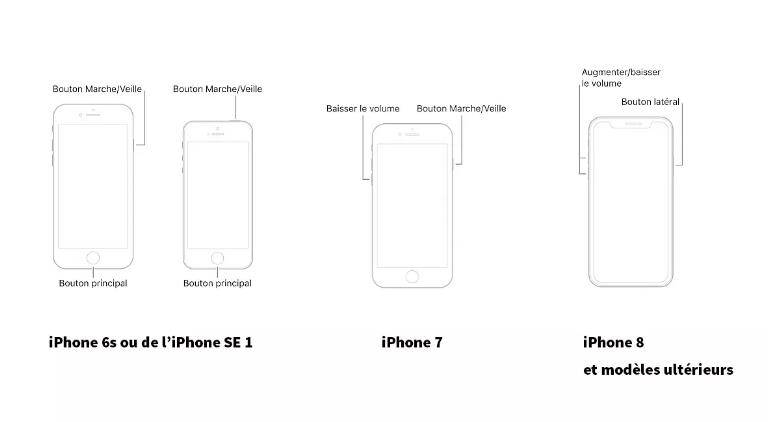
Méthode 3. Réparer l'iPhone bloqué en mode SOS d'urgence [100% sûr]
Les deux méthodes précédentes sont simples et directes, mais elles ne produisent généralement pas les résultats escomptés. Ainsi, si vous avez essayé ces méthodes sans parvenir à vous débarrasser de l'écran SOS d'urgence sur votre iPhone, UltFone iOS System Repair est l'outil de choix pour résoudre ce problème rapidement et facilement. Cet outil exceptionnel ne nécessite aucune expertise technique ni expérience particulière pour son utilisation.
En plus de remédier à l'écran SOS d'urgence, ce programme est vivement recommandé pour corriger la boucle du mode de récupération, l'iPhone bloqué sur le logo Apple, ainsi que d'autres problèmes similaires. Il est compatible avec tous les derniers modèles d'iPhone et l'iPad.
Le processus détaillé pour utiliser UltFone iOS System Repair est expliqué ci-dessous :
Initiez le processus de résolution du problème "Vos contacts d'urgence ont été notifiés" en téléchargeant UltFone iOS System Repair sur votre Mac ou PC Windows.
Dans l'interface principale du programme, cliquez sur "Entrer en mode de récupération" pour placer votre appareil en mode de récupération.

Après quelques secondes, votre iPhone entrera en mode de récupération. Vous verrez le logo "Connect to iTunes" sur l'écran de votre appareil.

Méthode 4. Réinitialisation de l'iPhone via iTunes (avec perte de données)
Une alternative pour résoudre l'écran SOS d'urgence consiste à réinitialiser votre iPhone via iTunes. Bien que cette approche permette la récupération des données les plus récentes sauvegardées sur iTunes, elle requiert une sauvegarde iTunes préalable.
- Connectez votre iPhone à votre Mac ou PC Windows à l'aide d'un câble USB.
- Ensuite, lancez l'application iTunes sur votre ordinateur et cliquez sur l'option "Appareil" située dans le coin supérieur gauche de la page iTunes.
- Sous l'onglet "Appareil", localisez l'option "Résumé" et cliquez dessus pour accéder à l'étape suivante.
Cliquez ensuite sur le bouton "Réinitialiser" et suivez attentivement les instructions qui s'afficheront sur votre écran.

Après avoir suivi ces étapes, votre iPhone aura été restauré via iTunes.
Méthode 5. Recourir à l'assistance Apple
Si vous ne souhaitez pas recourir à l'une des méthodes évoquées précédemment, une alternative consiste à contacter le service d'assistance d'Apple. Cela peut être une solution fiable, surtout si les autres méthodes n'ont pas donné les résultats escomptés.
Conclusion
En dépit des diverses méthodes que vous pouvez expérimenter, l'utilisation de UltFone iOS System Repair demeure l'option à privilégier pour la réparation de votre iPhone. Cet outil, largement reconnu et fiable, a été adopté par de nombreuses personnes, ce qui le rend susceptible de résoudre efficacement le problème.


 Théodore Rodin
Théodore Rodin